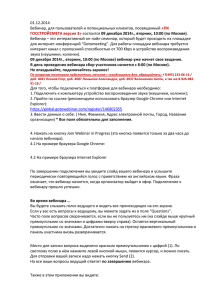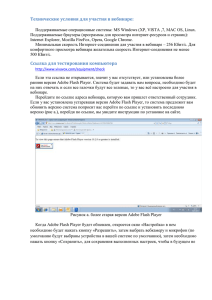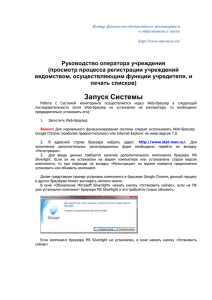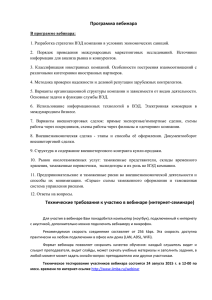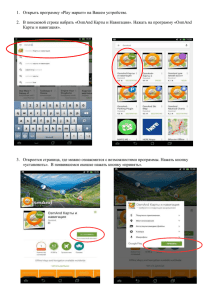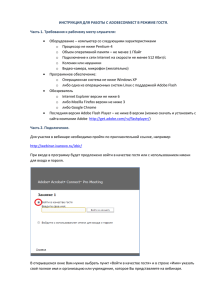1. Нажать на кнопку Join Webinar in Progress (эта... вебинара).
advertisement

1. Нажать на кнопку Join Webinar in Progress (эта кнопка появится только за два часа до начала вебинара). 1.1 На примере браузера Google Chrome: 4.2 На примере браузера Internet Explorer По завершении подключения вы увидите слайд вашего вебинара и услышите периодически повторяющийся голос с приветствием на английском языке. Фраза означает, что вебинар начнется, когда организатор выйдет в эфир. Подключение к вебинару прошло успешно. Во время вебинара … Вы будете слышать голос ведущего и видеть все происходящее на его экране. Если у вас есть вопросы к ведущему, вы можете задать их в поле “Questions”. Часто поле вопросов сворачивается, если вы не пользуетесь им (на слайде выше крупный прямоугольник со значками и цифрами вверху справа). Остается вертикальный прямоугольник со значками. Достаточно нажать на стрелку оранжевого прямоугольника и панель участника вновь разворачивается. Место для записи вопроса выделено красным прямоугольником с цифрой (1). По светлому полю в нём нажмите левой кнопкой мыши, появится курсор, и можно писать. Для отправки вашей записи надо нажать кнопку Send (2). На все ваши вопросы ведущий ответит по завершению вебинара. Также в этом приложении вы видите: Attendee List – список участников, которые уже присутствуют в конференц-зале. Staff – докладчики и организаторы. Audio Mode – Настройка вывода звука на различные устройства, подключенные к компьютеру.